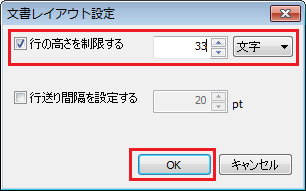旧課程のデータに埋め込まれた訓点部分は漢文エディタ(弊社旧課程製品)で作成されたものであり,
本製品で開くことにより自動的に漢文ツールのデータに変換されます。
その際,複数行にわたる訓点を開くと,一太郎もしくはワード上で文字が小さく表示される場合があります。
これは,新課程漢文ツールでの自動改行に関する仕様変更によるものです。
旧課程:行の高さはオブジェクトサイズに合わせて自動的に制限
新課程:行の高さを任意に設定できるように変更
このため,旧課程のデータを開くと,改行位置まで行が伸びることになり, 結果,一太郎もしくはワード上でオブジェクト枠が紙面サイズに縮小されて表示されることになります。
以下の手順によって行の高さを制限し,保存していただくことで,
旧課程のデータも正しく表示されます。
お手数ではございますが,手動にて設定いただけますよう,お願い申し上げます。